 |
| Minecraft |
تقدم Minecraft العديد من الطرق لاستكشاف اللعبة. يمكنك إنشاء عالم جديد لدخول منطقة غريبة تمامًا. أو يمكنك استخدام واحدة من أفضل بذور Minecraft لتكون لديك بالفعل فكرة عما يمكن توقعه. ولكن إذا كنت تريد أن تأخذ الأمر قليلاً ، فإن تجربة أفضل خرائط Minecraft هي الطريقة الوحيدة. إذا كنت تعرف كيفية تنزيل خرائط Minecraft وتثبيتها ، فهذا يعني. محظوظ بالنسبة لك ، هذا بالضبط ما سنقوم بتغطيته في هذا الدليل اليوم. من مدينة أنشأها بناة محترفون إلى نموذج للأرض بأكملها، لن يخيب ظنك مجتمع Minecraft فيما يتعلق بالخرائط المخصصة الخاصة بهم. والآن ، يمكنك استكشافها جميعًا وغير ذلك الكثير على كل منصة ، بما في ذلك الكمبيوتر الشخصي ، ووحدة التحكم ، والهواتف المحمولة. لذلك ، دون مزيد من اللغط ، دعنا نتعمق ونتعرف على كيفية تنزيل أي خريطة Minecraft وتثبيتها في عام 2022.
قم بتنزيل Minecraft Maps (2022) وتثبيته
قد تبدو عملية تنزيل الخرائط متشابهة لجميع الأنظمة الأساسية ، لكن تثبيتها يعد إنجازًا مختلفًا تمامًا. لذلك ، قمنا بتقسيم الدليل إلى أقسام منفصلة على أساس الأنظمة الأساسية.
ما هي خرائط Minecraft؟
في كل مرة تغلق فيها Minecraft ، يتم حفظ عالمك وتقدمك وإبداعاتك في مجلد خارجي في دليل اللعبة. يمكن تصدير هذه الملفات المحفوظة ومشاركتها عبر الإنترنت وتحالفك وتنزيلها واستيرادها أيضًا. تُعرف هذه الملفات المحفوظة بإبداعات مخصصة ، والمناطق المخططة ، وحتى حزم الموارد باسم خرائط Minecraft . أنشأ اللاعبون في جميع أنحاء العالم مجموعة متنوعة من هذه الخرائط ، ومعظمها متاح للاستخدام مجانًا.
قم بتنزيل Minecraft Maps for Java Edition
هناك عدة مصادر يمكنك استخدامها لتنزيل خرائط مخصصة لماين كرافت ، بما في ذلك:
- خرائط Minecraft
- MCPEDL
- كوكب ماين كرافت
- نوكسكرو
- ماين كرافت
بالنسبة لإصدار Minecraft Java ، سنستخدم "MinecraftMaps" في هذا البرنامج التعليمي ، حيث إنه أحد أكثر المواقع شهرة بين أقرانه. بالنسبة لإصدار Bedrock ، فإن الخيار الأكثر موثوقية ، بخلاف السوق الرسمي ، هو " MCPEDL " ، والذي ستراه أدناه. أولاً ، لنبدأ بعملية تنزيل الخرائط على إصدار Java Edition:
1. للبدء ، افتح MinecraftMaps.com ( قم بزيارة ) في متصفحك. على صفحتها الرئيسية ، سترى قائمة بالميزات وأحدث الخرائط. يمكنك النقر فوق أي فئة من شريط التنقل العلوي لتحميل الخرائط التي تناسب تلك السمات.
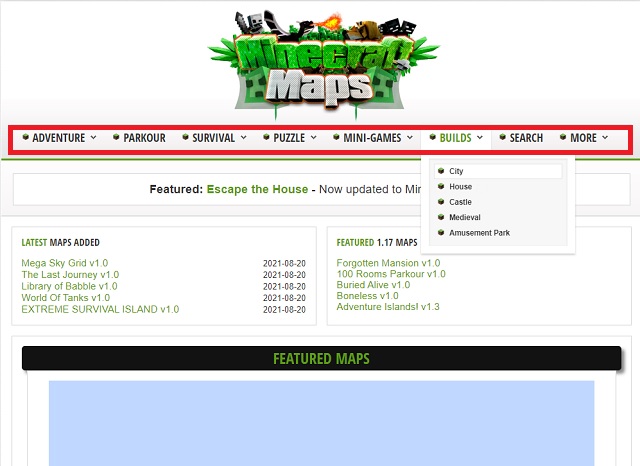
2. سنحدد فئة المدينة الفرعية ضمن خيار الإنشاءات لهذا البرنامج التعليمي. أثناء التمرير عبر الصفحة المفتوحة حديثًا ، ستلاحظ العديد من إصدارات Minecraft للاختيار من بينها في الأعلى. يساعدك على تجنب مشاكل التوافق. بمجرد العثور على الخريطة التي تريدها ، انقر فوق اسم الخريطة . نقوم بتثبيت خريطة Bayville لهذا البرنامج التعليمي.
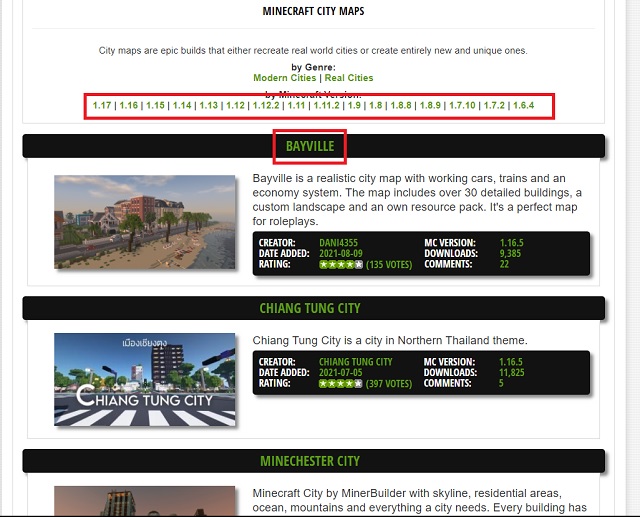
3. في الصفحة التالية ، يمكنك العثور على وصف الخريطة ولقطات الشاشة. يوجد أيضًا زر "تنزيل" ضخم . انقر عليها لبدء تنزيل الخريطة كملف مضغوط .
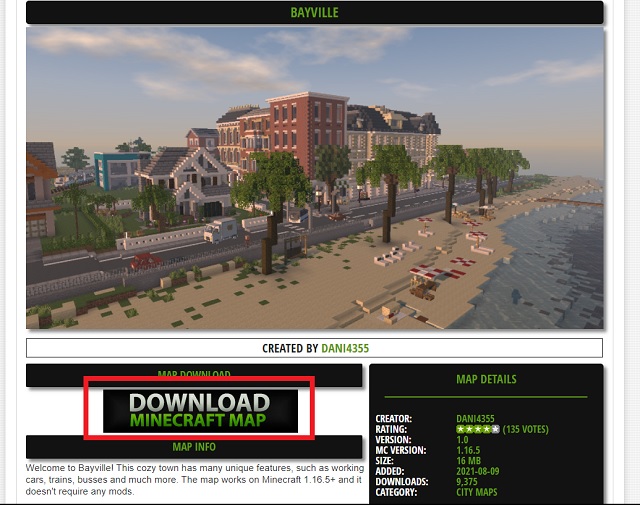
4. تحتاج إلى التأكد من أن الملف الذي تم تنزيله هو ملف مضغوط. يمكنك بعد ذلك النقر بزر الماوس الأيمن فوق الملف الذي تم تنزيله واختيار خيار " استخراج الكل " للحصول على محتوياته في مجلد منفصل على جهاز الكمبيوتر الشخصي الذي يعمل بنظام Windows. انقر فوق الزر " استخراج " أو " موافق " إذا طُلب منك ذلك. بالنسبة لمستخدمي Mac ، يمكنك النقر نقرًا مزدوجًا فوق الملف المضغوط لفك ضغطه في مجلد جديد.
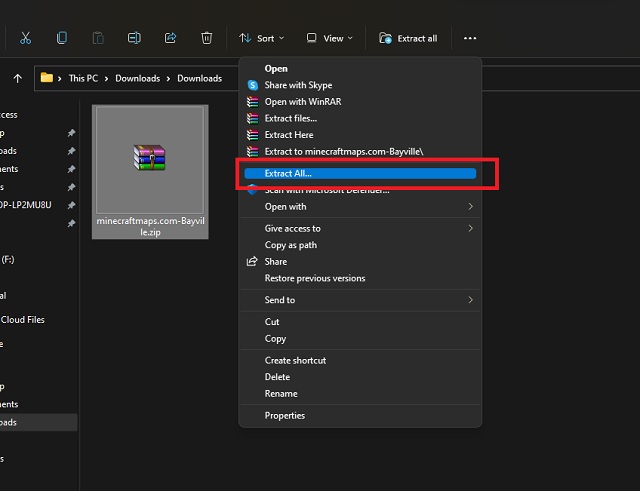
5. أخيرًا ، افتح المجلد الذي تم إنشاؤه حديثًا وانسخ المجلد الرئيسي (اسم الخريطة) بالضغط على اختصار لوحة المفاتيح Ctrl + C أو Cmd + C (في نظام Mac). المجلد الرئيسي هو المجلد الذي يحتوي على جميع الملفات المتعلقة بالخريطة.
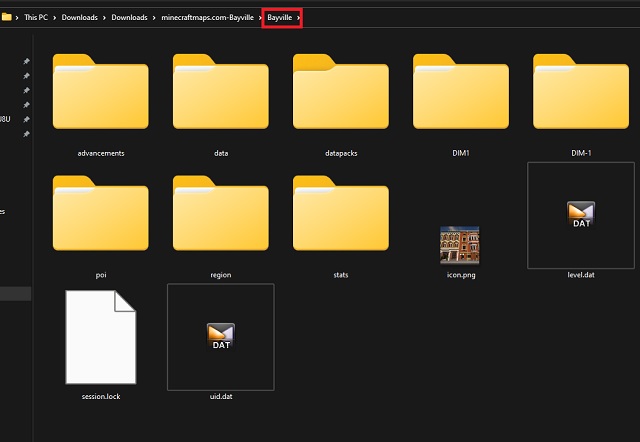
كيفية تثبيت خرائط ماين كرافت على إصدار جافا
الآن بعد أن تم تنزيل خريطة Minecraft المرغوبة واستخراجها ونسخها ، يمكننا تثبيتها في اللعبة. ما عليك سوى اتباع الخطوات التالية لمعرفة كيفية القيام بذلك:
1. أولاً ، افتح مجلد "حفظ" ماين كرافت. للقيام بذلك ، استخدم اختصار لوحة المفاتيح Win + R Windows 11 واكتب ما يلي في نافذة التشغيل " ٪ appdata٪ \. minecraft \ save ". ثم انقر فوق الزر "موافق".
يمكن لمستخدمي Mac البحث عن ~ / Library / Application Support / Minecraft / يحفظ في نافذة Finder للوصول إلى دليل Minecraft.
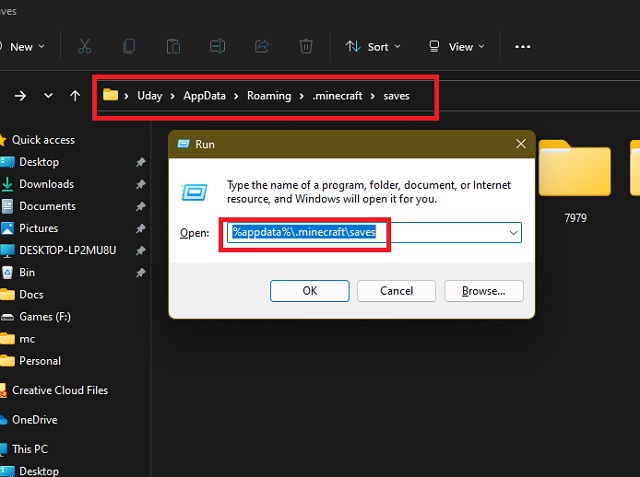
2. بمجرد فتح مجلد الحفظ ، انقر بزر الماوس الأيمن وحدد خيار " لصق " أو استخدم اختصار لوحة المفاتيح Ctrl + V / Cmd + V. سيؤدي القيام بذلك إلى إحضار مجلد الخريطة المنسوخ إلى دليل الحفظ.
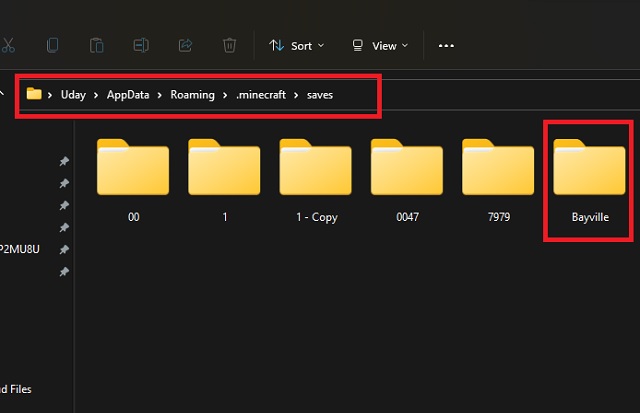
مع ذلك ، تم استيراد خريطة Minecraft المخصصة الخاصة بك بنجاح إلى لعبتك. ولكن قبل اختباره ، دعنا نتعلم كيفية تنزيل الخرائط وتثبيتها على Minecraft Bedrock Edition.
قم بتنزيل خرائط Minecraft لإصدار Bedrock
لاحظ أنه يتم تنزيل عوالم Minecraft Java بتنسيق .zip ، بينما يتم تنزيل خرائط إصدار Minecraft Bedrock بتنسيق ملف .mcworld أو .mctemplate . لا يمكنك استخدامها بالتبادل.
1. للبدء ، تحتاج إلى فتح mcpedl.com ( زيارة ) في المتصفح الذي تختاره. على موقع الويب ، ستجد خيار "الخرائط" في القائمة العلوية. انقر فوقه لفتح قائمة خرائط Minecraft المتاحة.
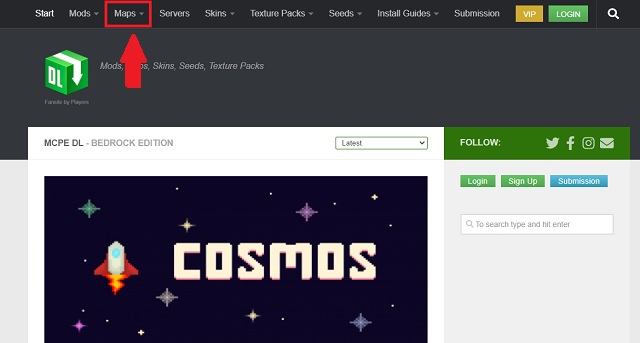
2. في الصفحة التالية ، يمكنك العثور على خيارات خرائط متعددة للاختيار من بينها. انقر على اسم الخريطة للتحقق من تفاصيلها وتنزيلها.
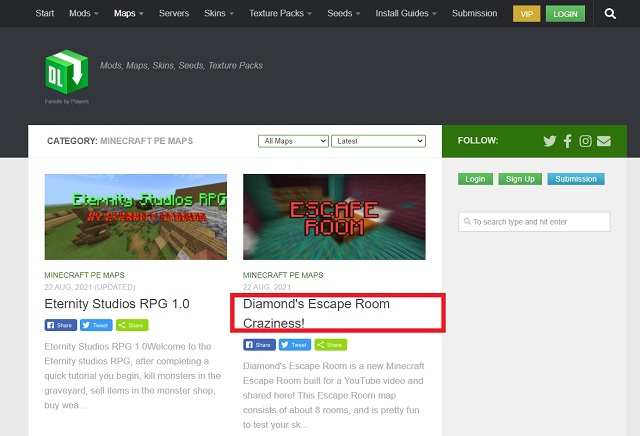
3. بمجرد تحميل صفحة الخريطة ، قم بالتمرير إلى أسفل. هنا ، سترى جميع إصدارات Minecraft المتوافقة ، إلى جانب خيارات التنزيل. انقر فوق الزر "تنزيل" بعلامة " . mcworld "في اسمه.
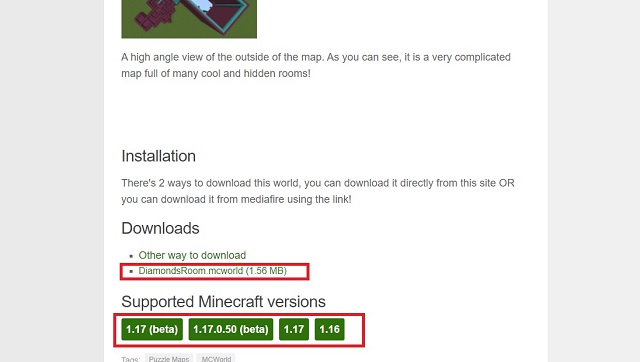
نظرًا لأن الموقع يعتمد على المجتمع ، فقد تحصل أحيانًا على روابط خارجية بدون خيارات تنزيل مباشرة. لذلك ، تحتاج إلى التأكد من أن الملف الذي تم تنزيله إما بتنسيق ملف .mcworld أو .mctemplate .
كيفية تثبيت خرائط Minecraft على إصدار Bedrock للكمبيوتر
تختلف الطريقة التي يتعامل بها كل من Minecraft Bedrock وإصدار Java مع ملفاتهما من الناحية الفنية ولكنها متشابهة تمامًا من حيث الوصول والتخزين. وهذا يعني أن تثبيت الخرائط أسهل حتى من نسخها ولصقها في إصدار Bedrock. وإليك كيف يعمل:
1. انتقل إلى مجلد " التنزيلات " وحدد موقع ملف Minecraft world هناك. ثم انقر نقرًا مزدوجًا لفتحه . أو يمكنك النقر بزر الماوس الأيمن وتحديد فتح.
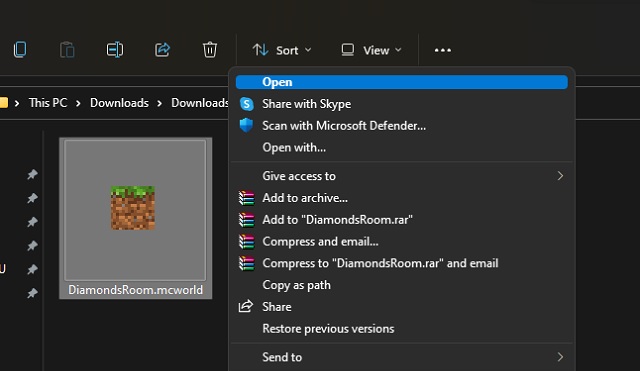
2. بمجرد محاولة فتح الملف ، سيبدأ إصدار Minecraft Bedrock Edition. بعد ذلك ، عليك الانتظار حتى ينتهي التحميل ، وسيتم تحميل العالم تلقائيًا ، أو ستجده في قائمة العوالم الموجودة لديك.
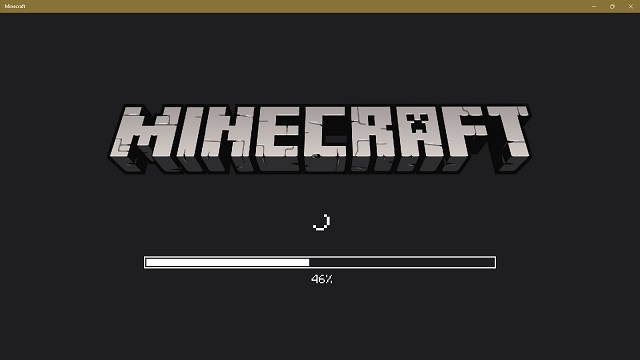
لا تقلق إذا شعرت أن شاشة التحميل عالقة. قد يستغرق إنشاء العالم وتحميل النسيج بعض الوقت في حالة العوالم الثقيلة.
قم بتثبيت الخرائط في Minecraft Pocket Edition (MCPE) على Android / iOS
نظرًا لأن Minecraft Pocket Edition (MCPE) ، أي إصدار Minecraft على Android و iOS و Fire OS ، يستخدم Minecraft Bedrock كقاعدة ، يمكنك استخدام نفس ملفات .mcworld لتحميل الخرائط في لعبتك. لذلك ، أولاً ، انسخ خريطة Minecraft (ملف .mcworld) إلى جهازك أو قم بتنزيلها على جهازك مباشرةً من أي من مواقع الويب المذكورة أعلاه.
بعد ذلك ، على أجهزة أخرى غير iPhone و iPad ، تحتاج ببساطة إلى العثور على الملف في مستكشف الملفات وفتح ملف .mcworld باستخدام Minecraft. وفي الوقت نفسه ، يتعين على مستخدمي Apple استخدام خيار مشاركة الملف واختيار خيار " نسخ إلى Minecraft " من ورقة المشاركة ، كما هو موضح أدناه. سيؤدي اختيار النسخ / الفتح باستخدام Minecraft إلى تحميل لعبتك بالخريطة الجديدة الجاهزة للاستكشاف.
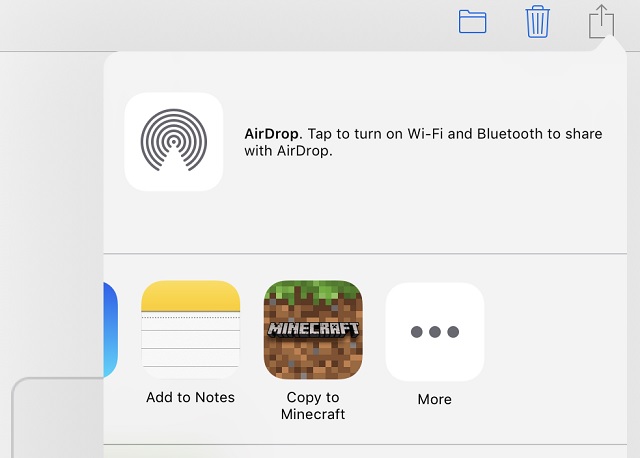
كيف تلعب الخرائط المخصصة المثبتة على Minecraft
بغض النظر عن الإصدار أو النظام الأساسي الذي تستخدمه للعب Minecraft ، فإن عملية اللعب عليها بسيطة بمجرد تثبيت الخريطة. من المرجح أن يتم تحميله تلقائيًا عند التثبيت ، ولكن إذا لم يحدث ذلك ، فيمكنك العثور عليه بالطريقة التالية:
1. لتجربة الخرائط المثبتة حديثًا ، قم بتشغيل Minecraft وحدد خيار " Singleplayer " من الشاشة الرئيسية. سيؤدي هذا إلى تحميل قائمة بالعوالم أو الألعاب المحفوظة لديك.
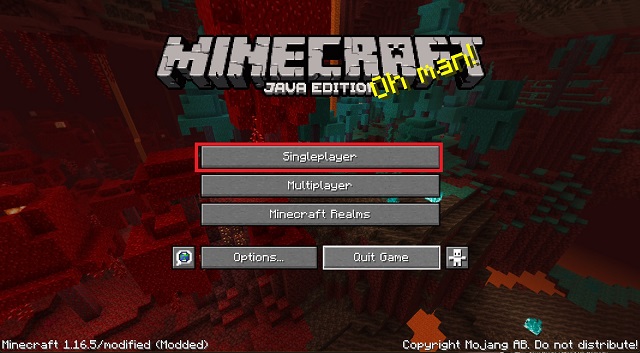
2. من قائمة عوالم Minecraft الحالية ، ابحث عن اسم الخريطة التي قمت بتثبيتها للتو. ثم حدده وانقر على خيار "تشغيل العالم المختار" .
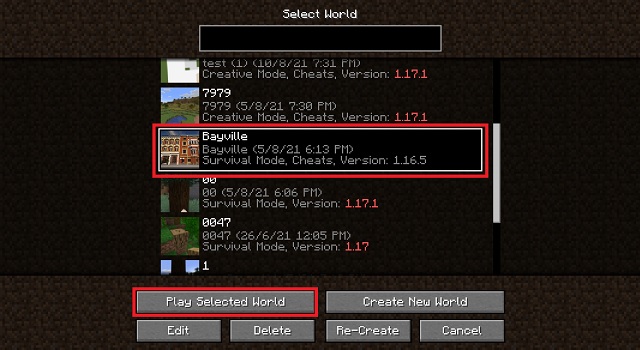
3. لا ننسى أن هذه الخرائط التي تم تنزيلها قد تستغرق وقتًا أطول قليلاً من المعتاد للتحميل. ولكن بمجرد القيام بذلك ، فأنت حر في اللعب والتعديل والتجول كما تريد. سيؤدي حفظه إلى استبدال ملف الخريطة الأصلي.
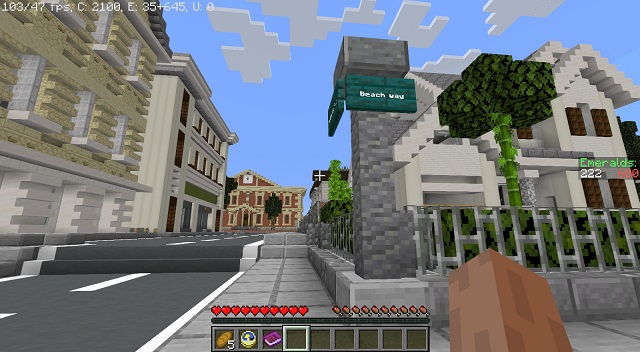
كيفية إزالة الخرائط المخصصة من Minecraft
1. لحذف خرائط Minecraft المثبتة ، قم بتحميل لعبتك وحدد خيار "Singleplayer" من الشاشة الرئيسية.
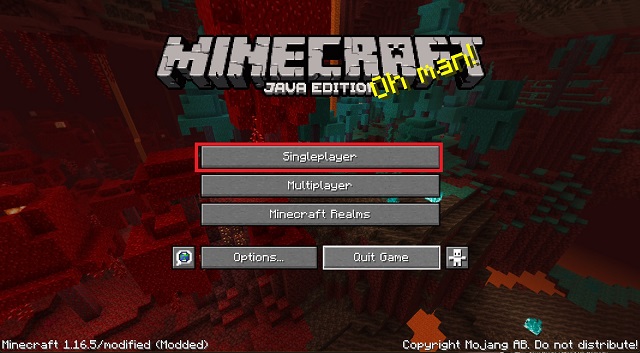
2. ثم ، من قائمة الملفات أو العوالم المحفوظة التي تم تحميلها ، حدد العالم الذي تريد حذفه. ثم ، انقر فوق الزر " حذف " في الأسفل. بمجرد تأكيد الحذف ، سيذهب العالم إلى الأبد.
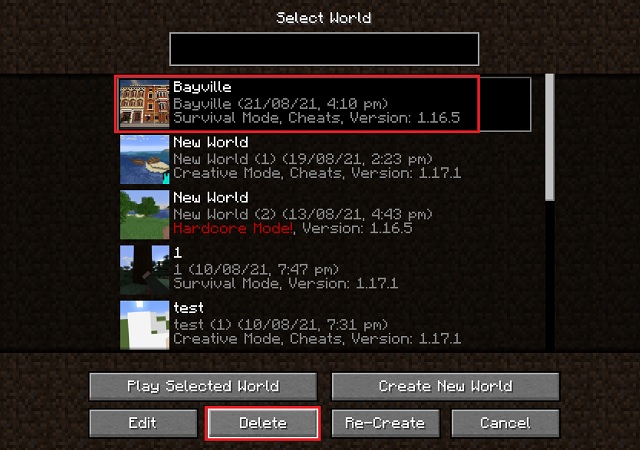
أسئلة مكررة
س: هل يمكنك الحصول على خرائط ماين كرافت مجانًا؟
تتوفر معظم خرائط Minecraft مجانًا عبر الإنترنت. هي قائمة على المجتمع وعادة ما يتم تحديثها بانتظام.
س: هل يمكنني استخدام خرائط جافا ماين كرافت على بيدروك؟
هناك طرق لتحويل الخرائط ، ولكن لا يمكن الاعتماد عليها بشكل كبير. نوصي بالالتزام بخرائط مخصصة منفصلة لكل إصدار ومنصة لعبة لتحقيق استقرار أفضل. أو يمكنك أن تطلب من المطورين إنشاء نسخة منفصلة من تلك الخريطة.
س: ماذا سيحدث إذا استخدمت خريطة بإصدار غير متوافق؟
عادةً ما تعمل معظم خرائط Minecraft حتى إذا كنت تستخدمها على إصدار أقدم أو أحدث من اللعبة. رغم ذلك ، قد يكون هناك بعض الميزات معطل أو مفقودة. يعد عدم وجود عناصر في أي صناديق داخل اللعبة خطأ شائعًا يكتشفه اللاعبون.
س: هل يمكنني تصدير خرائط ماين كرافت؟
لتصدير خرائط Minecraft في إصدار Java ، تحتاج إلى أرشفة مجلد الحفظ كملف .zip . يمكن للاعبين الآخرين استخدام هذا الملف المضغوط لتثبيت عالمك في لعبتهم.
قم بتثبيت خرائط مخصصة في Minecraft
مع ذلك ، أنت الآن جاهز للعثور على خرائط Minecraft المخصصة وتنزيلها وتثبيتها. المجتمع جاهز مع الكثير من المحتويات الرائعة والخرائط في انتظارك لاستكشافها. علاوة على ذلك ، يمكنك تشغيل RTX في Minecraft Bedrock لنقل هذه الخرائط المذهلة بالفعل إلى المستوى التالي. بالنسبة إلى مشغلات Java ، يمكن لأفضل تظليل Minecraft تقديم نفس تجربة الدقة العالية. مع ذلك ، لا يوجد شيء تنتظره. يمكنك البدء في تنزيل خرائط Minecraft هذه وتحقيق أقصى استفادة منها. أخبرنا عن الخرائط المخصصة التي تستخدمها في التعليقات أدناه!
